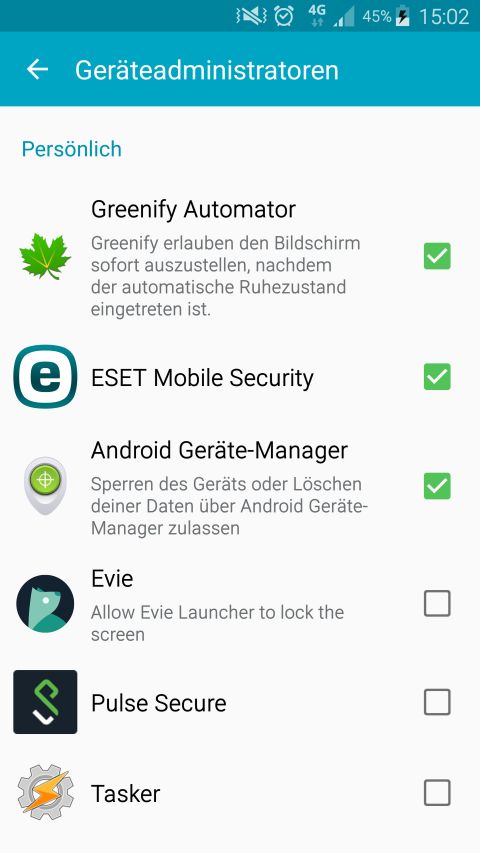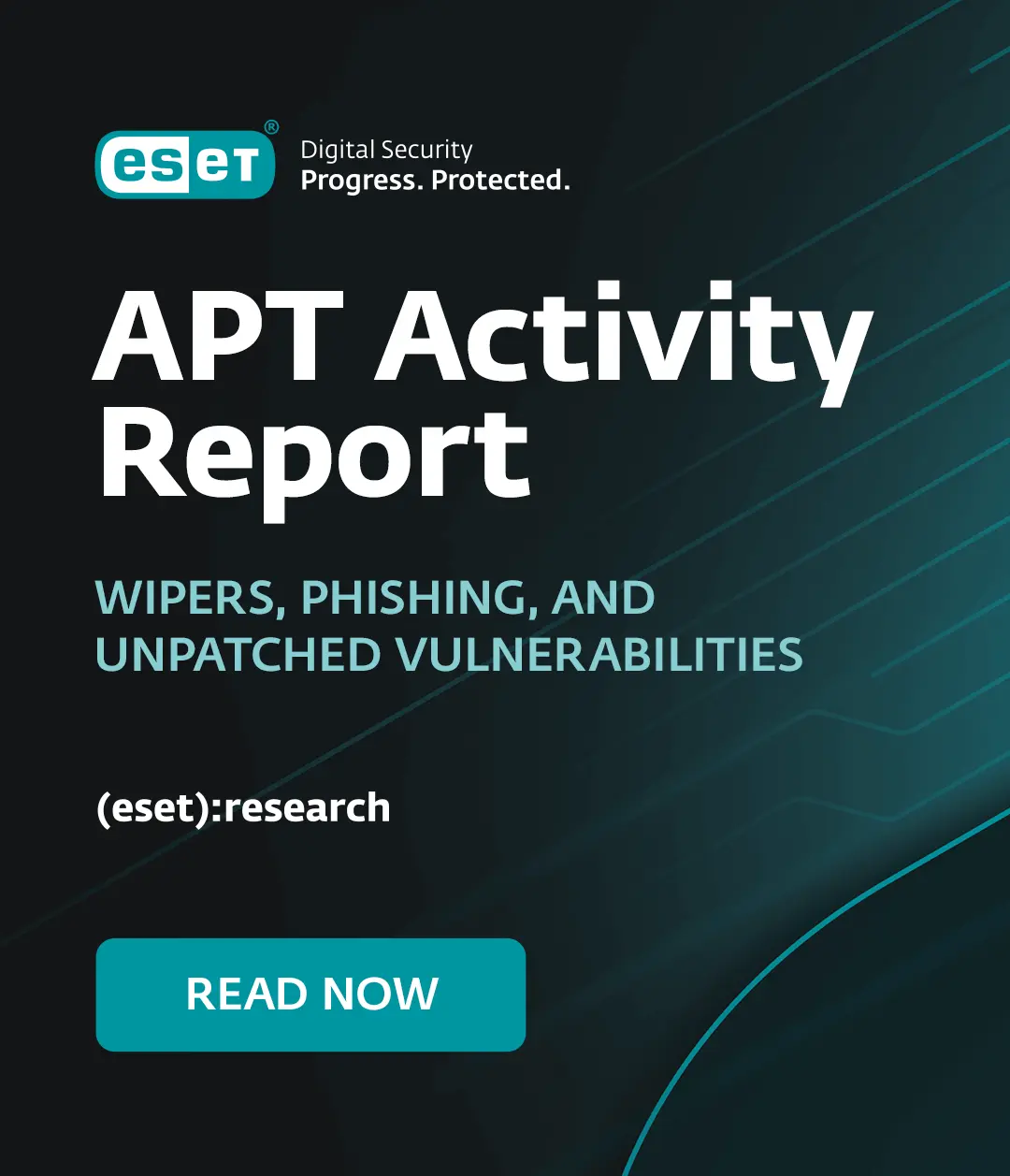Es ist Mitte März und der Frühling steht vor der Tür. In unserer digitalisierten Welt sammeln sich von Zeit zu Zeit unnütze Dateien oder Anwendungen an, die beispielsweise unsere Smartphones verlangsamen oder sogar verwundbar machen. Deshalb sollte auf den mobilen Endgeräten wie auch auf Computern in regelmäßigen Abständen aufgeräumt werden. Und welcher Anlass eignet sich dazu besser als ein Frühjahrsputz? Im Folgenden geben wir fünf Tipps, was beim Entrümpeln des Smartphone zu beachten ist.
Alte Dateien und unnötige Apps löschen
Unnütze Dateien oder nicht genutzte Anwendungen belasten den Speicherplatz bzw. den Arbeitsspeicher des Smartphones. Besonders im Download-Ordner befinden sich oft Daten (Foto-, Video- und Musik-Dateien), die längst in Vergessenheit geraten sind. Diese können mit dem ab Android 6.0 (Marshmallow) integrierten Dateimanager leicht gelöscht werden. Dazu navigieren wir im App-Drawer zu Eigene Dateien. Alternative kann der Gerätespeicher unter Einstellungen > Speicher > Gerätespeicher ausgelesen und nicht benötigtes gelöscht werden. Ausgefeiltere Dateimanager wie beispielsweise ES Datei Explorer sind im Google Play Store zu finden. Nicht gebrauchte Apps belegen nicht nur Speicherplatz, sondern verbrauchen auch Energie. Deshalb lohnt es sich doppelt, diese zu deinstallieren. Unter Einstellungen > Anwendungsmanager sind alle auf dem Android-Smartphone installierten Dateien zu sehen.
Browsercache, Cookies und gespeicherte Zugangsdaten
Beim Surfen durchs Web werden von verschiedenen Webseiten unzählige Daten gesammelt, im Cache bei uns im Smartphone gespeichert oder Cookies gesetzt. Auch beide letzteren belegen Speicherplatz auf dem Mobiltelefon und sollten alleine schon aus Tracking-Gründen regelmäßig oder automatisch gelöscht werden. Zum Entfernen unter Chrome wechseln wir unter Einstellungen zu Datenschutz > Browserdaten löschen. Hier wählt man mindestens „Cookies und Websitedaten“ sowie „Bilder und Dateien im Cache“ aus und bestätigt mit Daten löschen.
Wer Firefox nutzt, navigiert zu Einstellungen > Private Daten löschen und wählt auch hier die zu entfernenden Informationen.
Empfehlenswert: Gespeicherte Zugangsdaten löschen und lieber die Zeit für die manuelle Eingabe nehmen. Wenn das Smartphone geklaut oder ein öffentliches WLAN benutzt wird, können die gespeicherten Login-Daten schnell in die falschen Hände gelangen.
Sicherheitscheck
Es ist schon lange kein großes Geheimnis mehr, dass Apps eine Reihe umfassender Berechtigungen einfordern. Hier beispielsweise Facebook:
Diese App kann auf Folgendes zugreifen:
Geräte- & App-Verlauf
- Aktive Apps abrufen
Identität
- Konten auf dem Gerät finden
- Konten hinzufügen oder entfernen
- Kontaktkarten lesen
Kalender
- Kalendertermine sowie vertrauliche Informationen lesen
- Ohne Wissen der Eigentümer Kalendertermine hinzufügen oder ändern und E-Mails an Gäste senden
Kontakte
- Konten auf dem Gerät finden
- Kontakte lesen
- Kontakte ändern
Standort
- Ungefährer Standort (netzwerkbasiert)
- Genauer Standort (GPS- und netzwerkbasiert)
SMS
- SMS oder MMS lesen
Telefon
- Telefonnummern direkt anrufen
- Anrufliste lesen
- Telefonstatus und Identität abrufen
- Anrufliste bearbeiten
Fotos/Medien/Dateien
- USB-Speicherinhalte lesen
- USB-Speicherinhalte ändern oder löschen
Speicher
- USB-Speicherinhalte lesen
- USB-Speicherinhalte ändern oder löschen
Kamera
- Bilder und Videos aufnehmen
Mikrofon
- Audio aufnehmen
WLAN-Verbindungsinformationen
- WLAN-Verbindungen abrufen
Geräte-ID & Anrufinformationen
- Telefonstatus und Identität abrufen
Sonstige
- Dateien ohne Benachrichtigung herunterladen
- Größe des Hintergrundbildes anpassen
- Daten aus dem Internet abrufen
- Netzwerkverbindungen abrufen
- Konten erstellen und Passwörter festlegen
- Akkudaten lesen
- Dauerhaften Broadcast senden
- Netzwerkkonnektivität ändern
- WLAN-Verbindungen herstellen und trennen
- Statusleiste ein-/ausblenden
- Zugriff auf alle Netzwerke
- Audio-Einstellungen ändern
- Synchronisierungseinstellungen lesen
- Beim Start ausführen
- Aktive Apps neu ordnen
- Hintergrund festlegen
- Über anderen Apps einblenden
- Vibrationsalarm steuern
- Ruhezustand deaktivieren
- Synchronisierung aktivieren oder deaktivieren
- Verknüpfungen installieren
- Google-Servicekonfiguration lesen
Mit dem Update auf Marshmallow bekamen die Android-User wesentlich mehr Kontrolle über die Informationen, auf welche Anwendungen zugreifen dürfen. Berechtigungen lassen sich nun einzeln anpassen, wie im unteren Bild zu sehen. Die Berechtigungen einzelner Apps sind unter Einstellungen > Anwendungsmanager > „App“ > Berechtigungen zu finden.
Nachdem alle Berechtigungen nun richtig eingestellt sind, sollten noch kurz die Geräteadministratoren überprüft werden. Diese tauchen unter Einstellungen > Sicherheit auf.
Geräteadministratoren sollten nur wichtige und nützliche Dienste sein, wie beispielsweise Googles Andorid Geräte-Manager, mit der das Smartphone geortet werden kann, oder die installierte Mobile Security, die das Android-Gerät vor Malware schützt.
Backup
Backups können direkt auf dem Smartphone erledigt oder am PC erstellt werden. Teilweise sind über das Google-Konto schon Informationen gesichert. Dazu gehören:
- Google Kalender-Einstellungen
- WLAN-Netzwerke und -Passwörter
- Hintergründe des Startbildschirms
- Gmail-Einstellungen
- Über Google Play installierte (in der Play Store App gesicherte) Apps
- Bildschirmeinstellungen, d. h. Helligkeit und Ruhemodus
- Sprach- und Eingabeeinstellungen
- Datum/Uhrzeit
- Einstellungen und Daten von Drittanbieter-Apps, die je nach App unterschiedlich sind
Der Android Backup Service schließt allerdings keine Foto-, Video- und Musikdateien ein. Das muss manuell oder per App erledigt werden. Im Google Play Store stehen verschiedene Lösungen zur Verfügung. Wir empfehlen vor einer App-Installation aber immer die Bewertungen zu lesen!
Backups können relativ umfassend ausfallen und sollten auf einer externen SD-Karte erstellt oder über den PC auf einer externen Festplatte gespeichert werden, um internen Speicherplatz zu sparen.
Backups können im Falle eines durch Ransomware gesperrten Smartphones sehr nützlich sein. Das gilt insbesondere dann, wenn sensible Daten auf dem Android-Gerät gespeichert sind.
Updates
Aktualisierungen sind für das einwandfreie und sichere Funktionieren des Betriebssystems und der laufenden Anwendungen von elementarer Bedeutung. Cracker nutzen oft noch nicht entdeckte oder nicht geschlossene Sicherheitslücken aus, um ein Smartphone zu kompromittieren und für die eigenen Zwecke zu missbrauchen, wie Beispielsweise für Botnets. In der Regel aktualisieren sich alle Anwendungen und auch die Firmware regelmäßig selbst. Allerdings kann es nicht schaden, ab und zu selbst nach Aktualisierungen zu sehen. Ob die aktuelle Firmware installiert ist, erfährt man unter Einstellungen > Geräteinformationen. Hier sollte das Häkchen bei „Automatische Aktualisierung“ auf jeden Fall gesetzt sein. App-Updates sind im App-Drawer unter "Play Store" > Meine Apps und Spiele durchzuführen. Die meisten Anwendungen aktualisieren sich bei bestehender WLAN-Verbindung automatisch.